win7如何共享本机文件及如何查看别人共享的文件
1.共享文件;2.查看别人共享的文件。
工具/原料
win7电脑
共同网络
如何共享本机文件
1、确认几台电脑已连接至同一网络。
2、找到你需要共享的文件,右击文件 — 属性 — 共享,如下图。

4、找到当前网络配置文件,启用网络发现和关闭密码保护共享。
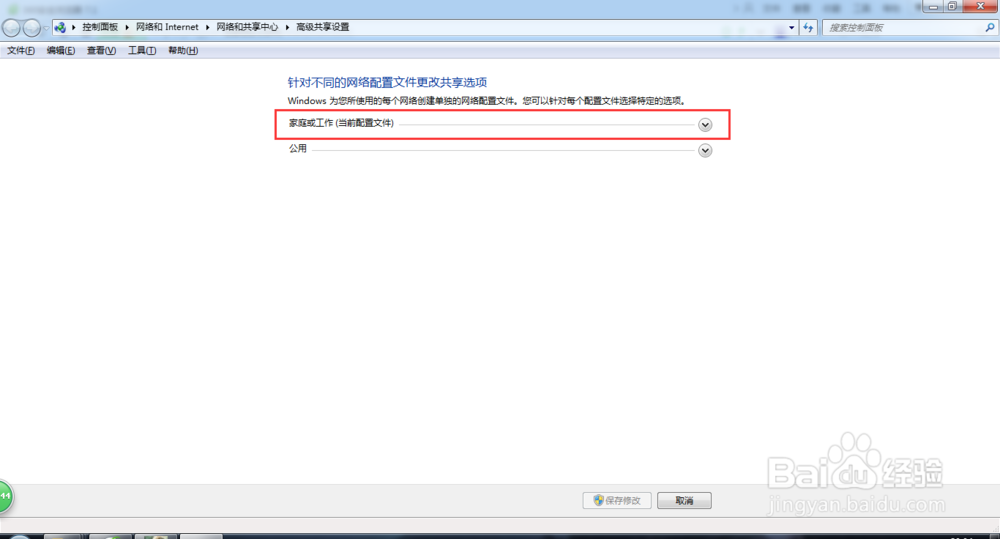

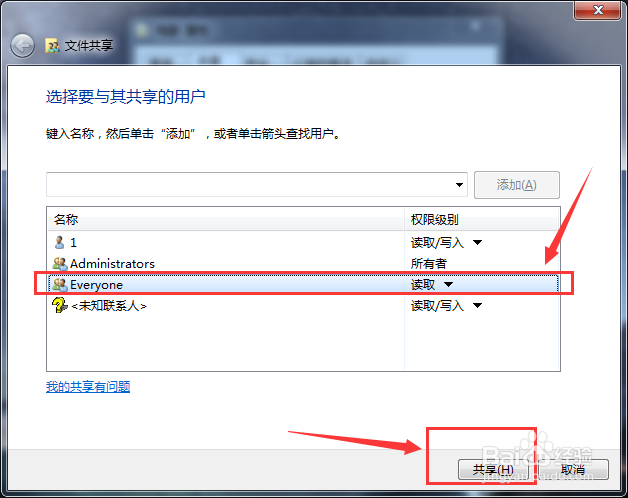
6、很多人共享失败就是因为没有Everyone,请看下面教程。此步骤完成后,继续步骤5就可完成本机文件共享。

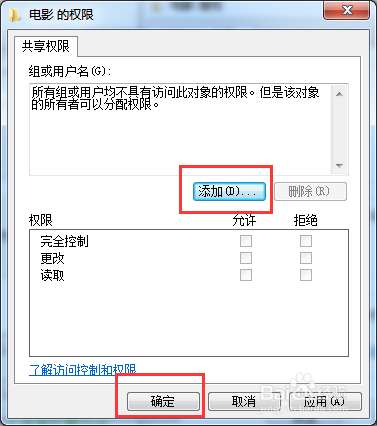
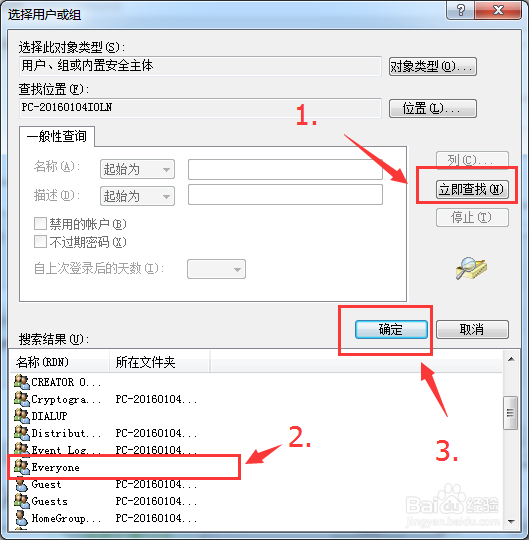
如何查看别人分享的文件
1、完成本机文件共享后,在同一网络中,其他电脑就可以查看共享文件,如下图步骤。
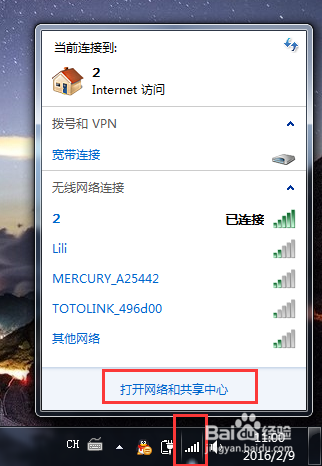
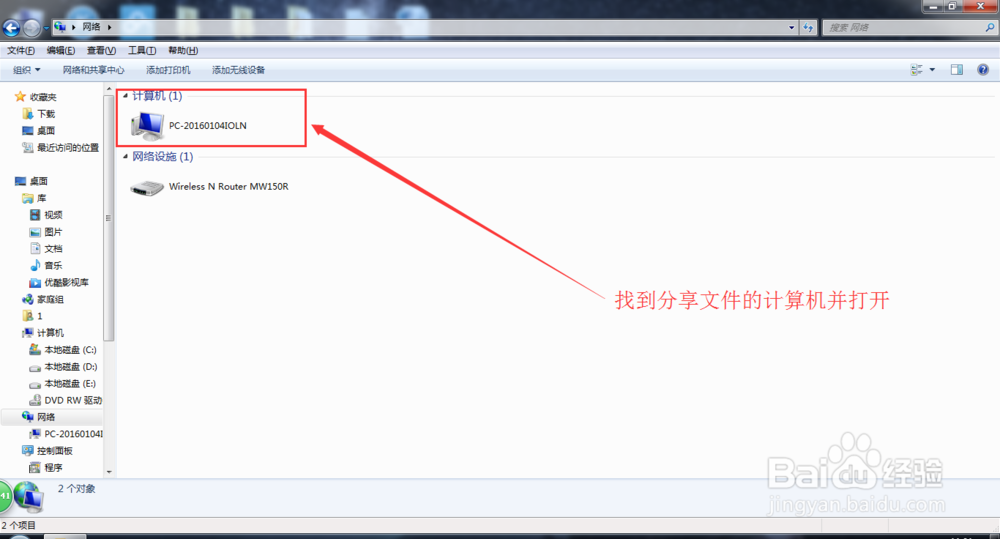
2、附:取消文件共享的方法,如下图。
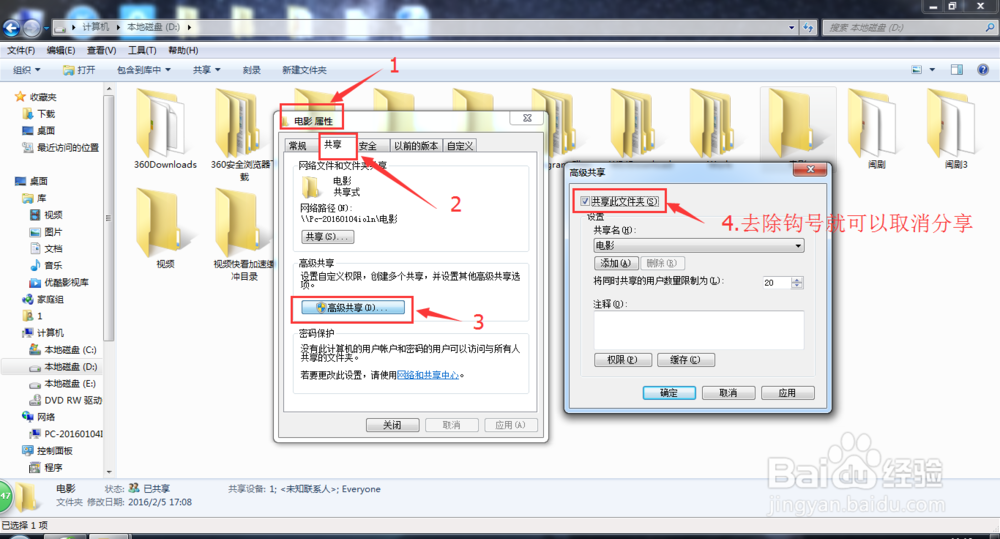
声明:本网站引用、摘录或转载内容仅供网站访问者交流或参考,不代表本站立场,如存在版权或非法内容,请联系站长删除,联系邮箱:site.kefu@qq.com。
阅读量:28
阅读量:37
阅读量:43
阅读量:27
阅读量:76